Met EDU-notitieblokken in Microsoft OneNote kunt u een kopie van uw notitieblok opslaan in OneDrive om een back-up te bewaren of te delen met anderen.
Opslaan in een Microsoft-account
-
Ga naar OneNote.com en Voer geldige referenties in om u aan te melden.

-
Klik op het gewenste tabblad notitieblok notitieblokken.
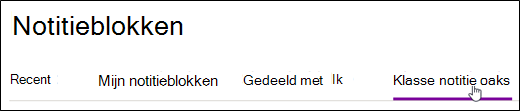
-
Ga naar het notitieblok dat u wilt opslaan, klik hierop met de rechtermuisknop en klik op de optie kopie opslaan .
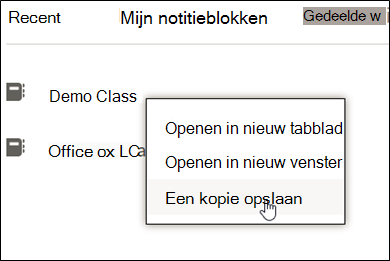
Opmerking: Als u in een dialoogvenster wordt gevraagd of u OneNote toegang wilt geven tot uw gegevens, klikt u op Ja om door te gaan.
-
Het dialoogvenster kopie opslaan wordt geopend. Selecteer opslaan naar een Microsoft-account.
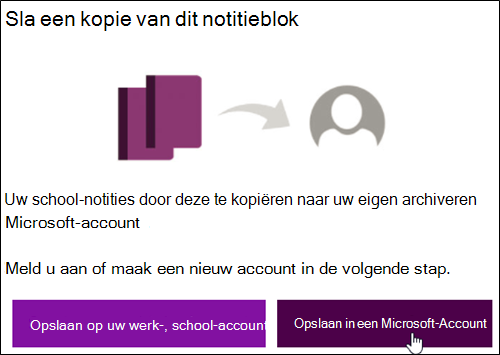
-
Er verschijnt een aanmeldscherm van Microsoft. Meld u aan met een Microsoft-of Outlook-account.
-
Na een geslaagde aanmelding wordt u gevraagd om te bevestigen dat u wilt doorgaan. Klik op notitieblok kopiëren.
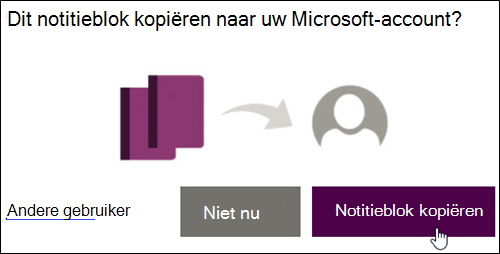
-
Na bevestiging wordt het volgende bericht weergegeven.
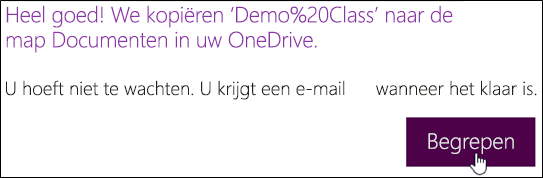
-
Als u wilt controleren of het notitieblok juist is gekopieerd naar uw account, gaat u naar OneDrive en meldt u zich aan met het account waarmee u ZOJUIST het edu-notitieblok hebt opgeslagen.

-
Open de map notitieblokken om te controleren of het edu-notitieblok daar staat.
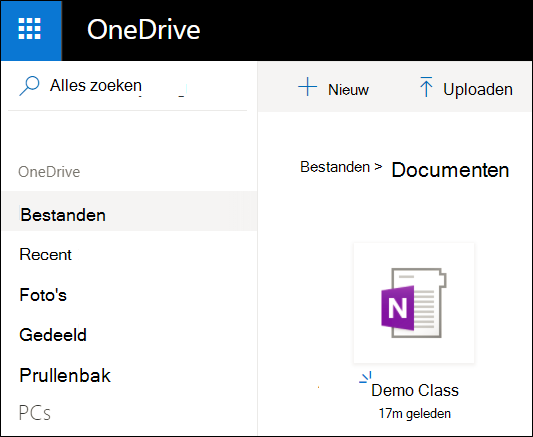
Een werk-of onderwijs account opslaan
-
Ga naar OneNote.com en Voer geldige referenties in om u aan te melden.

-
Klik op het gewenste tabblad notitieblok notitieblokken.
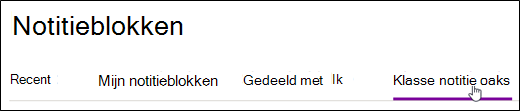
-
Ga naar het notitieblok dat u wilt opslaan, klik hierop met de rechtermuisknop en klik op de optie kopie opslaan .
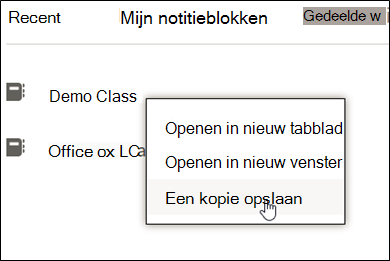
Opmerking: Als u in een dialoogvenster wordt gevraagd of u OneNote toegang wilt geven tot uw gegevens, klikt u op Ja om door te gaan.
-
Het dialoogvenster kopie opslaan wordt geopend. Selecteer opslaan naar uw werk-of Education-account.
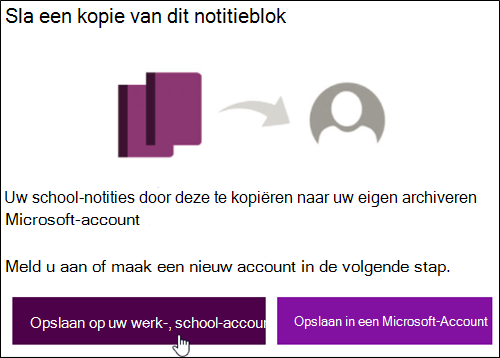
-
U ziet het volgende bericht met een succes.
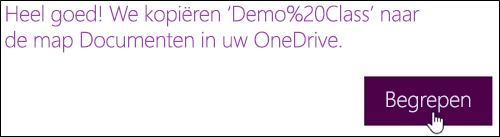
-
Ga naar OneDrive en meld u aan met het account waarmee u ZOJUIST het edu-notitieblok hebt opgeslagen.

-
Open de map notitieblokken om te controleren of het edu-notitieblok daar staat.
BELANGRIJK
-
Een kopie opslaan werkt alleen als de sectie lengte kleiner is dan 250 MB.
-
Sla een kopie op voor een werk-of schoolaccount alleen voor bestandsgrootten van minder dan 2 GB.










